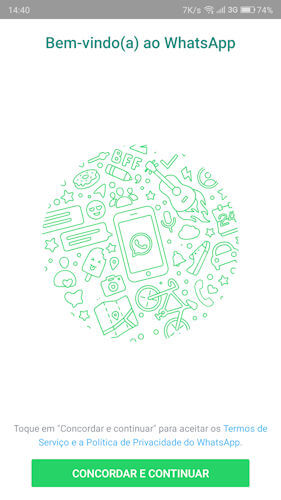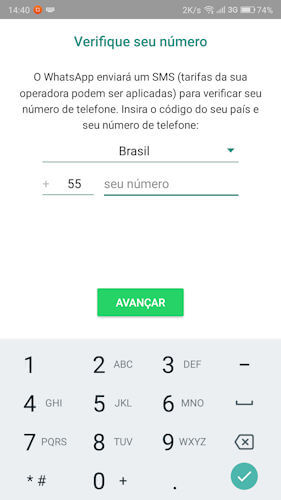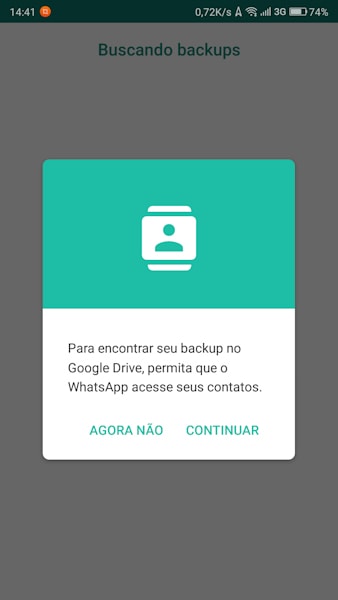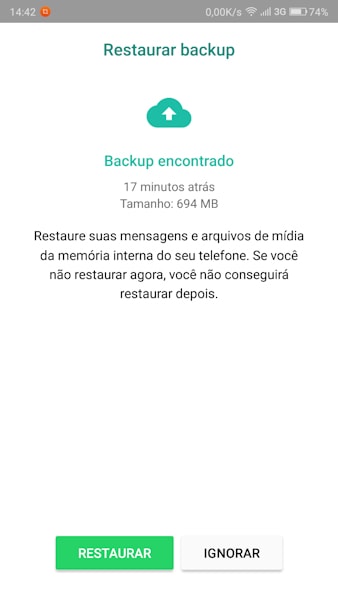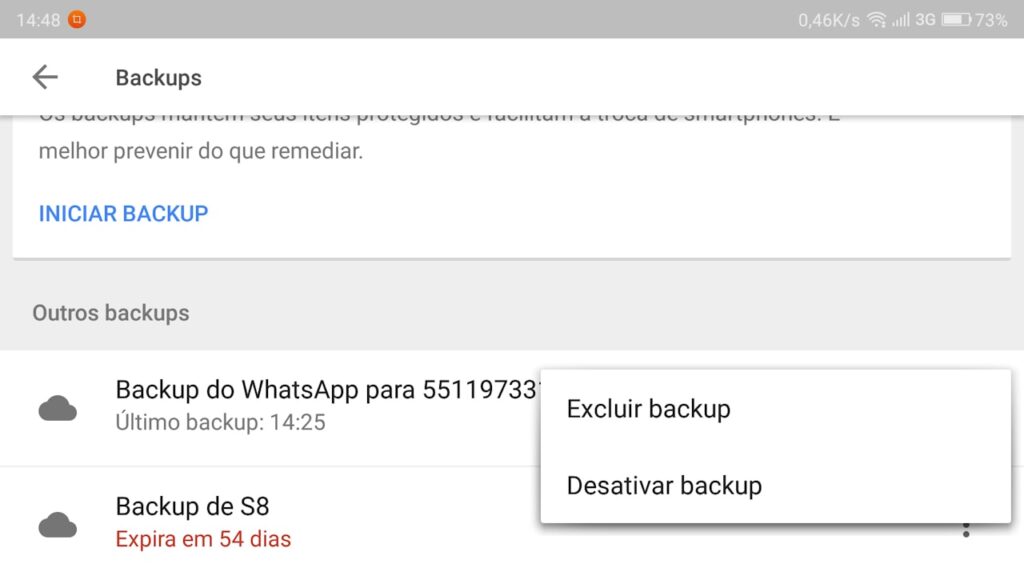O procedimento de backup do WhatsApp é essencial para manter a salvo suas conversas fotos e mais, iremos ensinar como fazer, restaurar e apagar.
Salvar suas conversas e outros itens é essencial para quando você for trocar de aparelho e quer manter tudo como estava, sem perder nada.
Para conseguir realizar o backup e o gerenciamento do arquivo, é preciso seguir alguns requisitos.
O que eu preciso?
Os requisitos mínimos são bem simples, então praticamente qualquer telefone deve ser compatível, confira o que é preciso:
- Conta do Google válida (Gmail
- Ter Google Play Services instalado (vem por padrão nos Android 2.3.4 ou mais recente)
- Espaço no armazenamento interno para acomodar o arquivo antes de ser enviado para a nuvem.
Como fazer o backup
Na tela de backup do aplicativo, temos muitas opções, iremos ensinar como entrar nessa tela e logo depois, explicar como funciona cada opção:
Basta entrar no WhatsApp, apertar nos três pontinhos no topo direito da tela, depois toque em “Configurações”, “Conversas”, “Backup de conversas”, agora temos uma página com muitas opções.
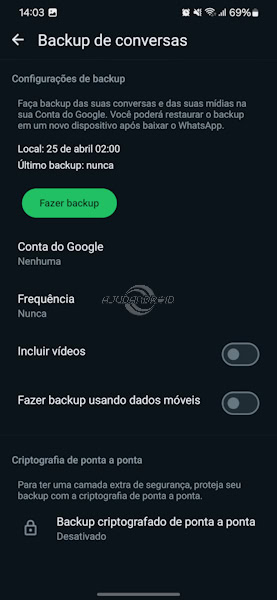
Fazer Backup
A opção é explicativa, ao ser ativada, o aplicativo começa a unir todos os arquivos e mensagens existentes para fazer o envio para o Google Drive.
Na primeira vez, essa ação vai levar um bom tempo, mas nas seguintes, será mais rápido, já que irá enviar apenas os itens novos e que não fizeram parte do arquivo anterior.
Conta do Google
A opção permite selecionar qual conta do Google será utilizada para o envio do e-mail, o que é bem interessante para quem possui mais de um Gmail no aparelho.
Frequência
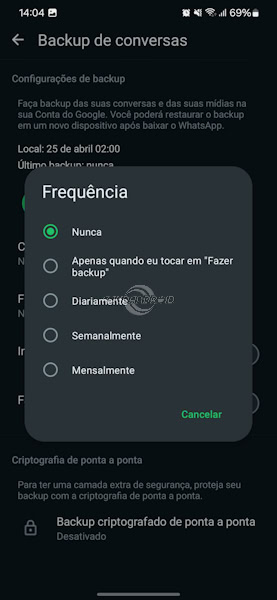
O usuário não precisa fazer o backup manualmente se não quiser e pode ativar a função automática, é possível escolher entre “Nunca”, “apenas quando eu tocar em Fazer backup”, “Diariamente”, “Semanalmente” e “Mensalmente”.
Eu prefiro a opção diariamente, já que garante que você terá um backup mais recente e não irá perder muitas conversas se algo acontecer com o seu aparelho.
Incluir vídeos
Para ocupar o menor espaço possível na nuvem, o WhatsApp adiciona apenas imagens e as mensagens no backup, deixando de lado os vídeos que são mais pesados.
Mas se os vídeos forem importantes, ative a opção, mas é preciso ficar de olho na quantidade de armazenamento na nuvem disponível, já que esse tipo de arquivo é grande e ocupa muito espaço.
Fazer backup usando dados móveis
Autoexplicativa, quando ativada, permite enviar o arquivo de backup utilizando a rede da operadora, algo que não é recomendado para o primeiro backup.
Backup criptografado de ponta a ponta
Por padrão, o arquivo é enviado sem ser criptografado, mas o WhatsApp conta com opção para criptografar o backup, que precisa ser ativada.
Ao ativar essa função, os usuários precisam criar uma chave, somente ela permite desbloquear o arquivo e acessar o conteúdo, se perder esse item, perde tudo.
Restaurando o backup
Com o backup feito e enviado para a nuvem, ele estará disponível para você utilizar em outros aparelhos, o que facilita a troca e manter todos os seus itens.
O funcionamento da restauração é bem simples, entre em sua conta do WhatsApp em outro telefone, coloque o número do telefone, confirme a identidade, logo após, temos a tela que é utilizada para restaurar:
Aperte em “Continuar” e depois confirme as permissões, o backup será localizado na nuvem, agora basta apertar em “Restaurar”.
Inicialmente as mensagens são os primeiros itens que são restaurados e você poderá utilizar a aplicação, mas em segundo plano o aplicativo irá fazer a mesma ação para as imagens e vídeos, o que vai levar mais tempo para concluir.
Apagar backup
É possível gerenciar o arquivo, isso significa que se quiser, é possível apagar o backup a qualquer momento.
Para essa ação, precisamos do Google Drive, já que ele que é o responsável pelo gerenciamento da nuvem da conta do Google, aprenda como deletar:
Dentro do Google Drive, aperte nos três riscos na parte superior esquerda da tela, na janela que se abre, toque em “Backups”, a pasta terá o nome de “Backup do WhatsApp para número do telefone”, agora toque nos três pontinhos no lado direto e selecione “Excluir”.
Backup ocupa espaço em sua conta do Google
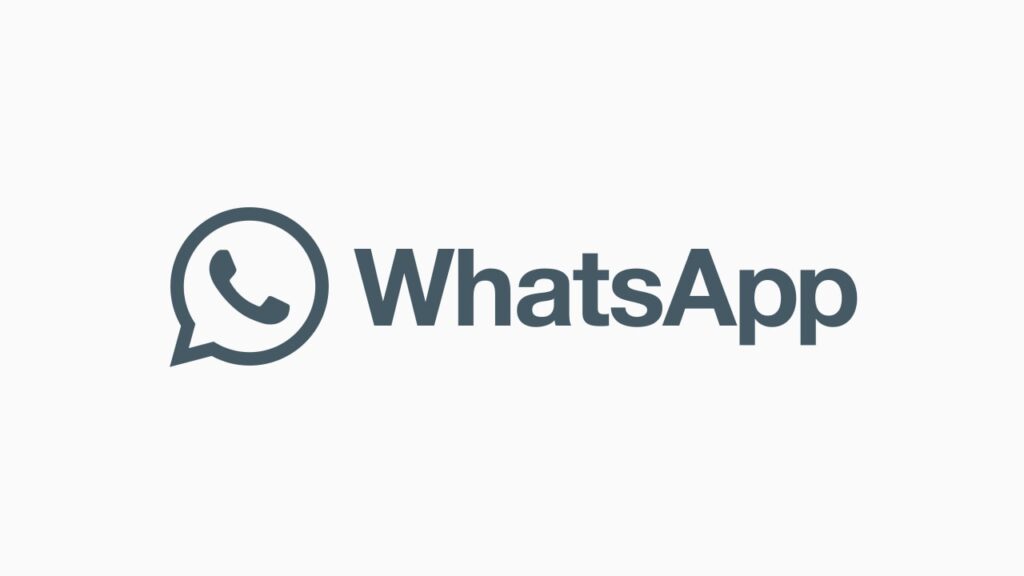
Anteriormente, o espaço para o backup do WhatsApp era ilimitado, então não era uma preocupação para ninguém.
Isso mudou, e os arquivos ocupam o armazenamento, isso significa que o backup do WhatsApp agora consome espaço no Google Drive, o que pode ser um problema para muitas pessoas.
Então é preciso ficar de olho no espaço disponível e se preciso, apagar algumas conversas, excluir os vídeos ou fazer uma assinatura do Google One, para adquirir mais armazenamento na nuvem.
Faça o backup do WhatsApp para não perder as suas conversas e mais

Fazer o backup é algo mais do que essencial para não perder as suas conversas do WhatsApp, fotos e mais.
Uma vez ativado, é possível até mesmo deixar o seu funcionamento automático, então os usuários não precisam se preocupar.
De qualquer forma, o WhatsApp é uma grande ferramenta e com essas opções, dificilmente perderá dados e mensagens no aplicativo.